Excel'de tam değil 3 olasılık «Google E",
çalışma Ve Eğitim Teknolojinin / / December 19, 2019
hızla metni çevirmek için bir tablodaki veri aktarmak için nasıl bir hücrede bir resim eklemek - gifok gösterisi kullanarak.

Julia Perminov
2008 yılından bu yana Softline Eğitim Merkezi koç.
Onun şanlı rakibi gölgesinde «Google E". Tüm hileler ve teknikleri insan aklı zaten Microsoft Excel'de uygulanan bir elektronik tabloya ile gelip olabilir gibi görünüyor. Ancak Google produktologi başarıyla bulut hizmeti doğayı kullanmak bir dizi özellik geliştirdi. üç işlevi, hangi basit ve anlaşılır bir yol yalnızca Google ürünlerinin karakteristik kadar başlatılması.
1. Pull-up verileri bir tabloda farklı kitap ve dosyaları
durum düşünün: Eğer tablolarla farklı dosyalarından bile kitapların çeşitli bilgi getirmek ve gerekir. hesaplamalar sırasında elde edilen kaynak tablolardan bazı veriler. Excel'e aktarmak - iş zor, ama bazen uzun ve zahmetli değildir.
«Google Tabloları'nda", başka bir tablodan veya kitaptan veri aktarmak ve onların tutarlılığı muhafaza edebilirsiniz. Eğer çekildikleri gelen kaynak dosyada numaralarını değiştirirseniz, veri onlar kaynağından transfer edildi nerede, başka yerde takas ve.
Bu özellik kullanıcının = IMPORTRANGE (ithalat aralığı) olur. Kullanmak için:
- kitap ve diğer tablolardan veri aktarmak istediğiniz dosyaya, verileri koymak istediğiniz yere belirli bir hücreyi seçin.
- = IMPORTRANGE takımı değildir.
- Açılan pencerede, bir kitap bir başvuru veya verilerini kurtarmak istediğiniz bir tablo içeren bir dosya belirtin.
- Orada Eğer ithalat istediğiniz veri aralığını (spesifik hücreler) seçin.
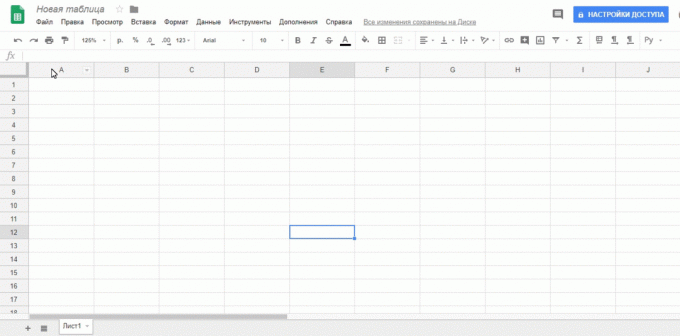
Bitti. Kaynak dosyasına gidip orada verileri değiştirmek, bunlar otomatik olarak yeni belgeye değişecektir. Eğer döviz kuru ve sürekli değişiyor diğer verilerle ilgileniyor, bu çok kullanışlıdır. Yada bu değişen veriler, satış planı olarak önemli numaraları bağlıdır zaman. diğer tablolarda bunları kullanmak için çekinmeyin ve emin onlar tam olarak orijinal belgedeki aynı olduklarını açıkça ortaya koyar.
2. Hücre içerikleri için kullanın «Google Translator"
popüler ürüne «Google Translator" uygulanan kullanımı kolay özellikler Çok basit ve. Bu TRANSLATE = fonksiyonunu kullanır ve otomatik olarak orijinal kelime veya cümlenin dili tespit edebiliyor.
kullanımına çevirmen Tablo:
- Çevirinin sonucunu depolamak için hücreyi seçin.
- Set fonksiyon = TRANSLATE.
- İçerik aktarmak istediğiniz hücreyi belirtin.
- hedef dili tanımlamıyor işlevi otomatik konuşma ve dilin kaynağı olarak ayarlanırsa dile sonucudur.
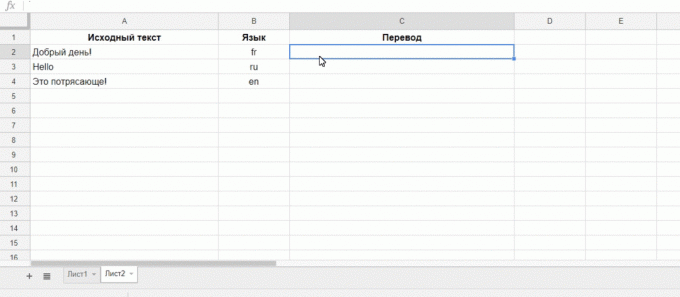
İşlevsellik ve cümleler çevirmek için bile yeterli "« Google Tablolarında «Google Translate».
3. Bir hücreye görüntüleri takın
kullanıcıları zorlar Bu seçenek microsoft Excel Kullanıcıların «Google E de gıpta bakışla."
Garip ama gerçek: Tablodaki resim ekleme Redmond superfunktsionalnom tablo editörü çok rahatsız fark etti. Sık sık bir Excel resimli fiyat listeleri oluşturmak gerekiyorsa Evet, kesinlikle el var. Ama «Google Tablolar" benzer sorun çok daha kolay çözülebilir.
Görüntüler birkaç adımda fonksiyonu = GÖRÜNTÜ kullanılarak eklenir:
- Görüntüyü yerleştirmek istediğiniz yeri hücreyi seçin.
- Tarayıcının adres çubuğundan görüntüye doğrudan bağlantıyı kopyalayın.
- basitçe bulunduğu hücrenin, boyutlarını değiştirerek, resme istediğiniz şekilde biçimlendirin. Boyut görüntü «Google Tablolar" orantılı olarak değişir görüntüyü deforme izin vermez ve. Bu çok uygundur.
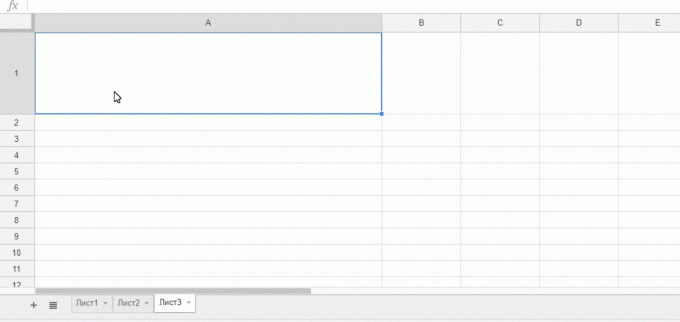
Bu üç ihtimal «Google E" - geliştiriciler iyi kullanım bulut hizmeti doğa yapmak nasıl mükemmel bir örneği. Biz onların okuyucuları için yararlı olacağını umuyoruz.
ayrıca bkz
- veri analizi, Microsoft Excel sanatında 4 →
- Mükemmel GTD sistemde «Google E" çevirin nasıl →
- Her durum için 200 ücretsiz hizmet →



